容器是docker的另一个核心概念。简单的说,容器是镜像的一个运行实例。所不同的是,镜像是静态的只读文件,而容器带有运行时需要的可写文件层,容器就是独立运行的一 个或一组应用以及它们所必需的运行环境,包括文件系统、系统类库、shell环境等。
一、创建容器
- 新建容器
可以使用docker create命令新建一个容器


docker create --help
-t 让Docker分配一个伪终端(pseudo-tty)并绑定到容器的标准输入上
-i 让容器的标准输入保持打开(即交互式)
--name 给容器起个形象的名称
- 启动容器
使用docker create命令新建的容器处于停止状态,可以使用docker start命令来启动。

docker start命令后可以加容器id或name - 新建并启动容器
可以直接新建并启动容器,所需命令主要为docker run,等价于执行docker create命令后,再执行docker start命令。
当利用docker run 来创建容器时,Docker 在后台运行的标准操作包括:
- 检查本地是否存在指定的镜像,不存在就从公有仓库下载
- 利用镜像创建并启动一个容器
- 分配一个文件系统,并在只读的镜像层外面挂载一层可读写层
- 从宿主主机配置的网桥接口中桥接一个虚拟接口到容器中去
- 从网桥的地址池配置一个IP地址给容器
- 执行用户指定的应用程序
- 执行完毕后容器被终止
例:容器检查本地镜像,创建并启动一个容器,执行命令后终止

也可以指定一个bash终端,与用户进行交互:
交互模式下,用户可以通过创建的终端输入命令

如果想正常退出,可以输入exit或快捷键Ctrl+D,可以通过docker ps -a查看容器状态:

如果想退出容器而不结束容器进程,输入快捷键Ctrl+P、Ctrl+Q后,将退出伪终端,而不结束容器:

退出容器后,如果容器还在运行,也可以使用docker exec随时进入容器:

4. 守护态运行
要让 Docker 容器在后台以守护态(Daemonized)形式运行, 可以通过添加-d参数来实现。
守护态运行的作用是在容器内部exit退出时,容器也不会停止,长期运行容器时需要使用此命令。

如果想要获取容器的输出信息,可以使用docker logs命令:
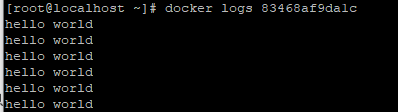
或者

docker run -d centos:latest /bin/sh -c 'while true;do echo hello world;sleep 1;done'
-d 在后台运行容器并打印容器ID
/bin/sh -c 想在容器内部运行的命令
while true;do echo hello world;sleep 1;done 是个死循环脚本
常用的容器操作命令:
docker stop 83468af9da1c 停止一个容器
docker start 83468af9da1c 启动一个容器
docker restart 83468af9da1c 重启一个容器
docker inspect 83468af9da1c 查看容器的详细信息(json格式)
可以利用inspect的性质查看想看的内容:
docker inspect -f '{{.NetworkSettings.IPAddress}}' 83468af9da1c 查看容器IP地址
docker inspect -f '{{.Config.Hostname}}' 83468af9da1c 查看容器主机名

进入容器
在使用-d参数时,容器启动后会进入后台。某些时候需要进入容器进行操作,有很多种方法,包括使用docker attach命令或nsenter命令。
1)使用docker attack进入容器(不能使用快捷键Ctrl+C退出,可以使用Ctrl+P,Ctrl+Q进入后台):
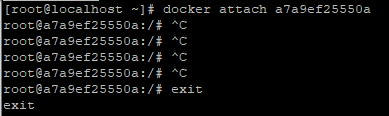
或

其中
docker attach 允许我们进入后台进程
--sig-proxy=false 不使用容器转发信号,允许我们使用ctrl-c来退出
但是使用attach命令有时候并不方便。当多个窗口同时attach到同一个容器的时候,所有窗口都会同步显示。当某个窗口因命令阻塞时,其他窗口也无法执行操作了。
2)执行docker exec进入运行的容器
docker exec -it 容器ID/名称 /bin/bash
以上命令返回一个命令界面,exec代表直接在容器中运行命令

3)使用nsenter进入容器
https://www.kernel.org/
安装 :https://mirrors.edge.kernel.org/pub/linux/utils/util-linux/v2.36/util-linux-2.36.tar.gz

tar -xzvf util-linux-2.36.tar.gz
cd util-linux-2.36/
./configure --without-ncurses && make nsenter
cp nsenter /usr/local/bin/
centos8系统提供了2.32版的util-linux包

nsenter可以访问另一个进程的名字空间。nsenter要正常工作需要有root权限。
为了连接到容器,你还需要找到容器的第一个进程的PID,可以通过下面的命令获取:
PID=$(docker inspect --format "{{.State.Pid }}" <container>)
通过这个PID,就可以连接到这个容器:
nsenter --target $PID --mount --uts --ipc --net --pid
例:

二、容器导入和导出
导出容器
如果要导出本地某个容器,可以使用docker export命令。
这样将导出容器快照到本地文件
docker export [容器 id] > [导出文件]

导入容器
可以使用docker import,从容器快照文件中再导入为镜像:

此外,也可以通过指定 URL 或者某个目录来导入,例如
docker import http://example.com/exampleimage.tgz example/imagerepo
注:用户既可以使用docker load来导入镜像存储文件到本地镜像库,也可以使用docker import来导入一个容器快照到本地镜像库。这两者的区别在于容器快照文件将丢弃所有的 历史记录和元数据信息(即仅保存容器当时的快照状态),而镜像存储文件将保存完整记录,体积也要大。此外,从容器快照文件导入时可以重新指定标签等元数据信息。
三、删除容器
可以使用docker rm来删除一个处于终止状态的容器。
如果要删除一个运行中的容器,可以添加-f参数。Docker会发送SIGKILL信号给容器。
docker rm [容器 id/容器 name]
docker rm $(docker ps –a –q) 批量删除多个容器
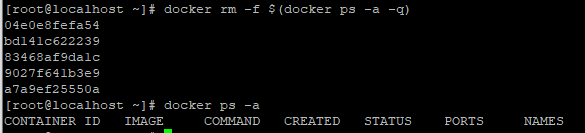






















 2886
2886











 被折叠的 条评论
为什么被折叠?
被折叠的 条评论
为什么被折叠?








